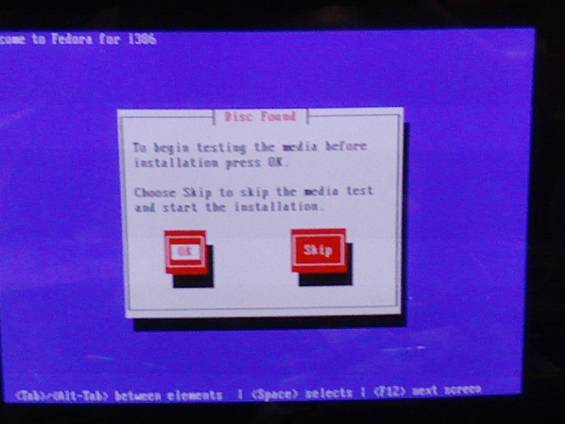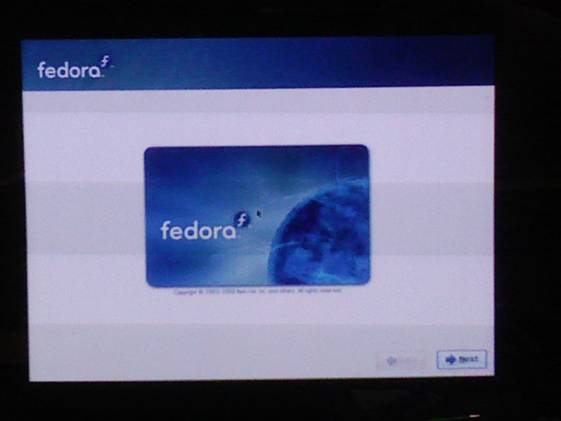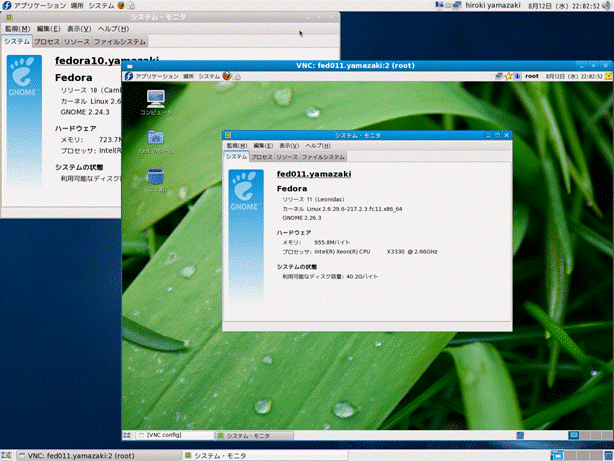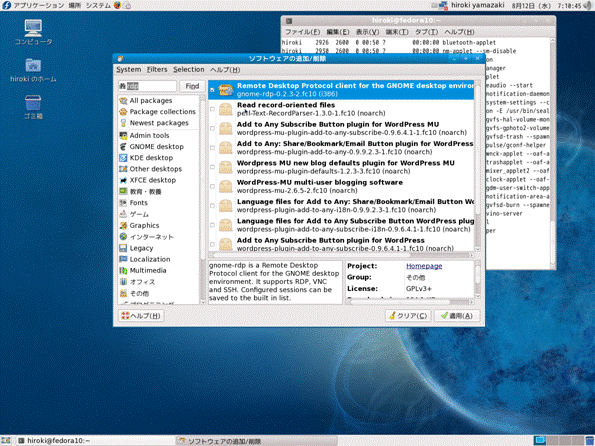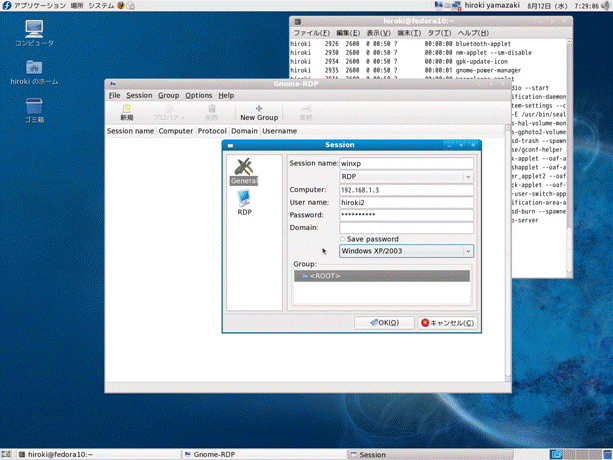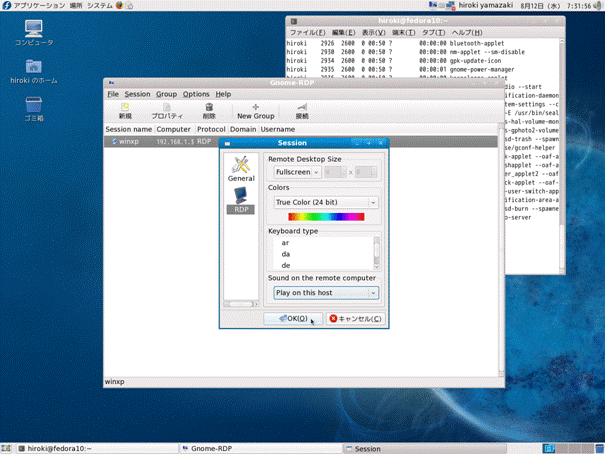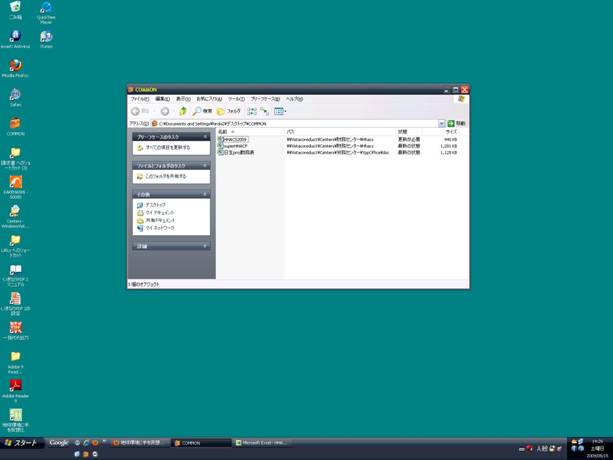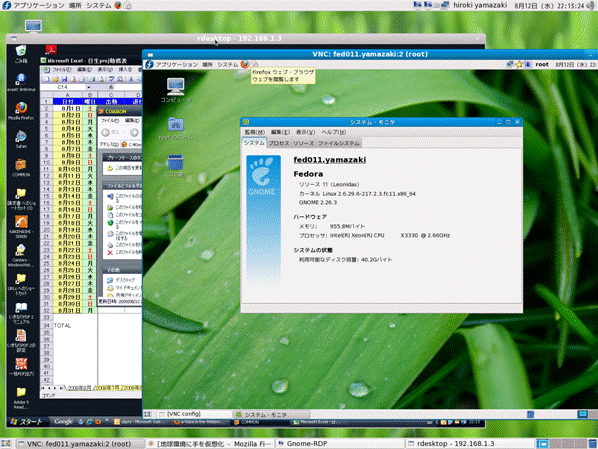|
ええと、余ったLinuxのPCからも仮想OSをを使えるように設定することにしました。XenServer導入前にWebサーバだったFedora Core3が入っていたPCです。 これから、XenServer環境もいろいろと環境設定していこうと思っているのですが、今まで使ってきたPCが長年の酷使に耐えかねて? 次々に斃れていったので、可用性や信頼性の向上などを考慮したいと思っています。 しかし、ここで最初に考えたのが、そもそもWindows Vista PCが何らかのトラブルで動作しなくなった場合、どこからXenServerの仮想OSを利用するのか? という問題です。ノートPCもあるのですが、これでは心もとない。 それと、実はWindows Vista PCでは、最近ビデオ映像の編集や変換をすることが多く、例えばHandBrakeを使用してDVDの映像をiPodで再生できるようにmp4変換処理などを始めると映画一本分ならCPUメータを振り切った状態で2時間くらいかかります。 もちろん、その場合でも、リモートデスクトップでWindows xpを呼び出して操作はできますし、xpのパフォーマンスも悪くないのですが、映像変換処理中のVistaの負荷は出来るだけ軽減したいのと、誤操作を避けたいというのがあります。リモートのxpとVistaが同じデスクトップ内でシームレスに使えるのは大変便利なのですが、誤ってxpの操作をしているつもりで<Esc>キーなど叩いて、実はマウスカーソルの位置(フォーカス)がVista側にあった場合、1時間以上もかかったりした変換処理がキャンセルされてしまい、 |
「あ゛~~~~!!」ということになってしまいます。 それで、Windows Vista PC以外からも仮想OSを使用できるようにしておこうと思った次第です。 で、Fedora PCからXenServerの仮想OSの使用ですが、仮想OS・Fedora11(Webサーバ)はまず問題ありません。VNCを使えばいいですから。既にFedora11ではVNCサーバが稼動しており、Windows Vista PCにもVNCクライアントを入れて操作できています(「地球環境に手を仮想化!?(7)」参照)。問題はWindows xpですね。 通常リモートデスクトップ(RDP端末)を使用するのですが、これ、Fedora Core3には入っていません。Fedoraのバージョンを上げようか。最新はFedora11ですが、これはISO形式でDL済なんですがCDかDVDに焼かないと使えない(XenServerと違ってリアルPCへのインストールですから)。それとFedora Core3のPCはCeleron Dなので64bitOSはキツイ。 それで、当初導入を考えていたFedora10(32bit)のDVDが自宅にあるので、これを使うことにします。Fedora10には確かRDPが入っていたはず。 #方法論としては、他に「xpにVNCサーバを入れて、VNCクライアントから呼び出す」というのもありますが、xpが重くなること、Vistaと方法を同じにしておきたいこと、Fedora Core3も古過ぎるので、この機会にアップグレードしておこうと上記のようになりました。 |
|
|
という訳で、またぞろインストールが始まりました。 仮想化を決めてから何かOSのインストールばっかりやっている印象がありますが(^^)。 |
|
|
普通ならアップグレードなのですが、Fedora Core3→Fedora10はギャップが大きいのと、もう環境はすべて仮想OS側等へ移してしまったので、何の未練もなく新規に上書きインストールします。 (インストール内容は以降省略) |
|
|
VNCは何の設定もなく、ホスト名とパスワード入力でいきなり使えました(そりゃそうだ)。
背後がPCのOS、Fedora10。 前面のウィンドウがXenServer下で稼動中の仮想OS、Fedora11(Webサーバ)をVNCで呼び出したものです。 |
|
|
リモートデスクトップもちゃんとついていました。 Gnome-RDPですね。しかし、デフォルトではパッケージ・インストールされていないのでインストールします。 |
|
|
早速起動して指定します。 まずは接続の指定。 #ちなみに、対象に「Windows XP/2003」とありますが、この選択欄にはWindows2000はありましたが、Windows Vistaはありませんでした。これはFedora11のGnome-RDPも同様でした。11月に出るFedora12では対応しているのでしょうか? しかし、その頃にはWindows7がもう発売されているはずですが。 どうも周回遅れの感がありますねえ。 #もし今後、仮想OSとしてGnome-RDP非対応のものを相手にせざるを得なくなれば、そこはVNCしか方法はないですね。 |
|
|
続いて表示画面やデバイスの指定。 しかし、この辺りの画面はやはり英語表示ですねえ。日本語版なのに。 Xenについて同じことを以前書きましたが、こういった部分の表示を(くまなく)ローカライズするという発想がなければ、技術者はともかく、一般にはなかなか普及しないことでしょう。 いろいろと批判されることも多いMicrosoftのWindowsですが、少なくともWindowsはそれをキチンとやったから普及したのだと思います。 |
|
|
XenServer下で稼動している仮想OS・Windows xpを呼び出しました。 フルスクリーン指定で呼び出したのですが、Windowsから使用したリモートデスクトップとの違いは、タイトル・バーが出ないことでしょうか? これ、完全にデスクトップを占拠してしまいますね(それと壁紙も表示されない)。 操作的にはまったく遜色なく使えます。レスポンスも速い。 |
|
|
試しにRDPをフルスクリーンでなく、1280×1024にして起動してみました。後ろに隠れてますが(^^)。VNCとRDPを両方使用しても操作はサクサクできます。 xpはフルスクリーンで使用するつもりなので、RDP設定は元に戻しました。 |
こういう環境を設定してみて改めて思うことは、仮想化環境とはサーバ上で複数のOSを扱うことで物理的なサーバ台数に依存せずにOS環境を構築できること以外に、使用する端末環境にも依存しないということでしょう。例えば、クラウドコンピュータ上にデスクトップOSを構築してしまえば、自宅でもそれ以外の場所でも、PCさえあればいつでも同じ環境が使えてしまうなんてことも考えられます。これは便利であると同時に、またセキュリティ上の問題としても認識されるものかもしれませんね。
Contents
|
仮想化以前の悲惨なPC乱立状態 |
|
|
仮想化ソリューションの選定、ハード選択、仮想化構想 |
|
|
Intel-VT対応のCPU換装。Intel-VTの設定方法 |
|
|
XenServerのダウンロードとインストール |
|
|
XenCenterのインストールとXenServerアクティベーション |
|
|
仮想OSのインストール Windows xp(SP3) 準仮想化 |
|
|
ISOファイルを使用した仮想OSのインストール Fedora11 x64完全仮想化 |
|
|
ここまでのインプレッション |
|
|
LinuxのPCからも仮想OS(特にWindows xp)を使えるようにしました。 |
|
|
と書いた矢先、そのPCが壊れたので、シンクライアント? |
|
|
P2Vでドッカーン☆ |
|
|
V2Vは順調に |
|
| トップページへ |